오늘은 제가 현재 데스크탑 스피커로 사용하고 있는 에디파이어(Edifier) MR4의 EQ 조절을 하는 방법에 대해 말씀드려보겠습니다.
보통 스피커에 어떤 소프트웨어적인 설정을 하면 여러분께서 많이 검색하셨듯 '음질향상' 효과가 있을 것이라 생각하시는데 정상적인 스피커의 기본적인 세팅이라면 그 자체가 나름대로 완성형으로 튠이 된 상태이고, 부품을 뜯어 고치지 않는 한 '음질'은 그대로지만 '음색'의 변화를 만들 수 있다고 보시면 되겠습니다. MSG치는 것이라고도 비유할 수 있습니다.
물론, 변화된 음색이 여러분 귀로 듣기에 좋으시다면 그것을 '음질이 좋아진다'고 보실 수도 있고 이 또한 자연스러운 생각입니다!
그렇다면 음악 감상에 이러한 변화를 이끌어낼 수 있는 여러 방법 중 아주 쉬운 방법을 풀어서 설명드리겠습니다.
- 어떤 스피커를 사용하시든 상관 없습니다.
(단, 평소 음감이 밋밋하다고 느껴질 수 있는 모니터링 스피커 계열에 적용하시면 더 좋은 효과를 볼 수 있습니다.)
- EQ를 가장 쉽게 직관적인 방법으로 변경할 수 있습니다.
1. 아래 사이트에 접속하여 다운로드 및 설치 진행
Boost Volume and Sound Quality on Your PC - FxSound
This new software boosts sound quality, volume, clarity and bass on your PC. FxSound will make your audio jump out of your speakers.
www.fxsound.com
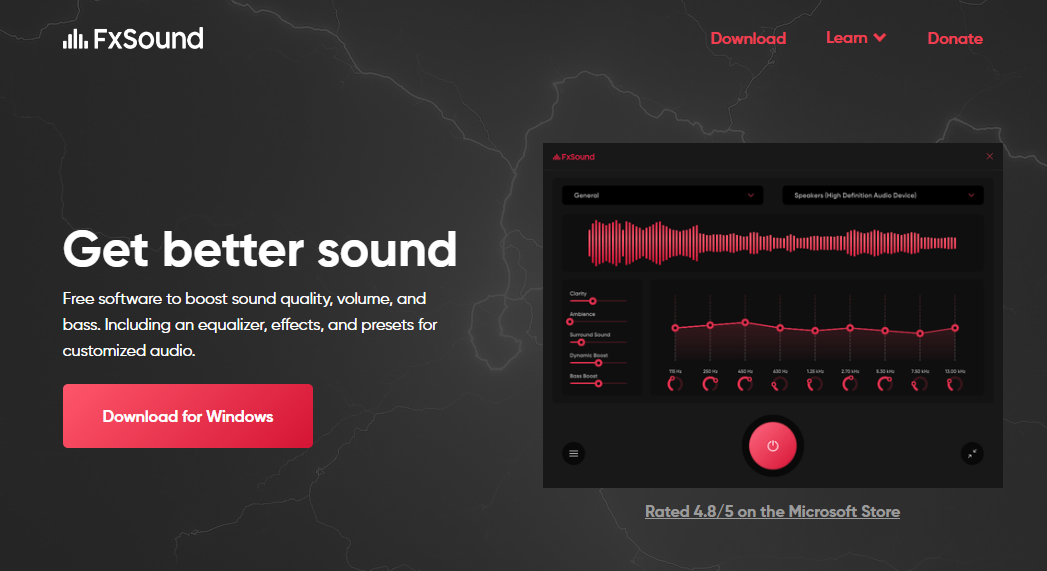
2. 설치된 프로그램을 실행하여 좌측 상단 박스를 열어 다양한 세팅을 해봅니다.
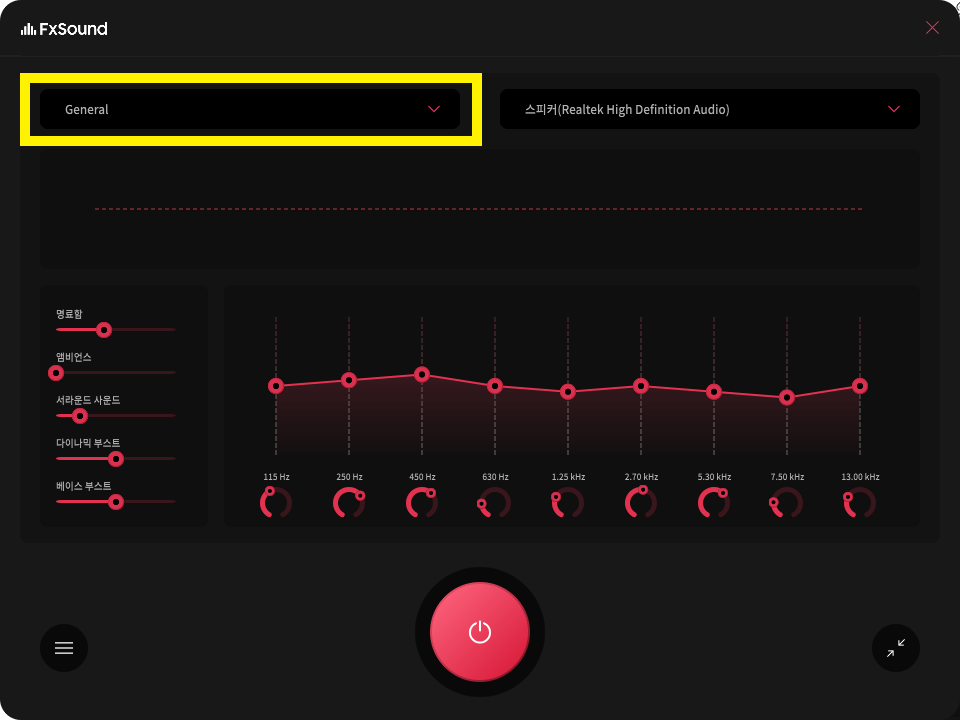
- 하단 전원버튼을 껐다가 켰다가 하면서 이 EQ값을 적용되기 전과 후에 어떤 차이가 있는지 바로바로 확인할 수 있습니다.
3. 더 다양한 프리셋을 원하신다면 아래 링크에 접속하셔서 맘에 드는 장르의 프리셋을 다운받습니다.
https://www.fxsound.com/presets
Presets - FxSound
Download bonus presets for FxSound designed by our lead audio engineer.
www.fxsound.com
4. 다운받은 프리셋 파일을 가져옵니다.

※ 알아두어야 할 점
- 몇몇 종류의 EQ 세팅값은 매우 과장되어 있어서 스피커 기본값보다 더 듣기에 안 좋아질 수도 있기에 추가 조정이 필요합니다.
· 해당 프로그램은 사용자가 극적인 변화를 느낄 수 있도록 하는 의도가 있는 것 같습니다. 때문에 제공하는 프리셋을 적용했을 때 고음 혹은 저음 영역이 과도하게 강조된 소리, 인위적으로 울리는 소리가 들리기도 합니다. 음향은 굉장히 미세한 부분을 건드려서 괜찮은 소리를 찾아가는 영역이기 때문에 과도한 설정을 통해 소리를 과장하면 자극적이지만 질은 떨어지는 결과를 얻을 수 있습니다.
- 볼륨이 커진 것과 음질이 좋아진 것을 혼동할 수도 있습니다.
· 일반적인 사람들이 어떤 소리를 들을 때 불륨 자체가 높아지면 소리가 질적으로 향상되었다고 느끼는 경향이 있습니다. 이 프로그램에서 어떤 프리셋을 설정하고 전원 버튼을 키는 순간 소리가 커지는 부분 때문에 이 프로그램을 과도하게 믿으시는 분도 있는데 이런 점을 고려한다면 EQ를 설정한 후 스피커 볼륨을 조금 낮추거나 설정되기 전 볼륨을 키워보는 식의 비교를 통해 실질적인 음색의 변화를 찾아보시면 되겠습니다. 이래서 보통 음악작업 소프트웨어에는 어떤 효과를 적용시킬 때 이에 맞춰 볼륨을 적용 전과 같은 수준으로 자동으로 조정하는 기능이 있기도 한데 이 프로그램은 없어서 아쉽습니다.
- 내가 듣기 편한 소리를 찾으면 됩니다.
· 이미 해당 프로그램에서 프리셋을 충분히 지원하고 있으므로 이러한 프리셋 설정을 조금씩 수정해보는 과정을 통해 자신의 귀에 어떤 소리가 더 좋게 들리는지 파악할 수 있습니다. 사용하는 스피커 모델, 소리를 듣는 환경, 취향에 따라 좋게 들리는 소리가 다를 수 있습니다.
★★★ 취향의 영역이 아니라 정말 '질적으로 좋은 소리'를 듣고 싶으시다면? 최대한 비싼 스피커 쓰시면 됩니다.
☆ 추천 EQ
(에디파이어 MR4으로 대중음악을 감상할 때 기준)
- 프리셋 다운받는 페이지에서 'Pop' 다운로드 후 프리셋 가져오기
(https://www.fxsound.com/presets)
- 우측의 EQ설정은 그대로 두셔도 됩니다.
물론, 노브를 각각 조정하면서 감을 익혀보시는 것도 좋습니다.
- 좌측 노브 프리셋 기본값 → 수정값
명료함 3
High 값을 높여서 선명함을 추가하고 먹먹함을 줄이는 부분입니다. 적당한 값을 주어 스피커의 '해상도'가 향상되는 느낌을 받을 수 있습니다. 너무 높이면 음악 느낌이 너무 가벼워지며 밸런스가 무너집니다.
앰비언스 1
잔향을 생성하는 영역인데 높아지면 인위적으로 울리는 느낌이 듭니다.
(음악이 아니고 목소리만 들을 땐 0이 좋습니다.)
서라운드 사운드 0
음의 위상을 조정하여 입체감 있는 사운드를 만드는 부분입니다. 반면, 소리가 분산되며 울리고 답답한 느낌이 들 수 있습니다.
다이나믹 부스트 7 → 5
다이나믹 부스트 값을 올리면 볼륨까지 부스트됩니다. 해당 값을 많이 조정하여 얻는 음색보다는 실제로 스피커 볼륨 조정을 하는 것이 더 질감이 좋습니다.
베이스 부스트 2 → 3
제 취향상 베이스가 잘 들려야 만족감이 높아집니다. 그러나 과도하게 올리면 균형이 무너집니다.
Tip) 모니터링 스피커처럼 플랫한 성향의 스피커라면 제 설정 수준 정도의 설정값을 주고, 그렇지 않은 스피커는 더 낮게 설정하셔도 충분합니다.
음악이 아닌 대화하는 목소리만 들을 때는 어떤 조정도 하지 않는 것을 추천합니다.
= 요리와 같은 음악은 MSG 뿌려서 더 자극적으로 듣는 것이고 흰 쌀밥 같은 목소리에는 무언가 첨가하는 것이 부담스럽습니다.
'테크(Tech) 제품' 카테고리의 다른 글
| 애플워치 수영할 때 차도 될까? 방수 성능은? 침수 리퍼 feat. 애플케어 플러스 (38) | 2023.08.13 |
|---|---|
| 애플워치8, 9추가 색상(컬러) 특집! 종류/정보/추천/장단점(매우 주관적 주의) (44) | 2023.08.12 |
| [애플] 다이소 스포츠밴드(실리콘 밴드) 후기/리뷰/추천/vs 정품, 알리 (25) | 2023.08.04 |
| 애플워치 고르기 - 시리즈8(+ SE/울트라), GPS/셀룰러, 알루미늄/스테인리스/티타늄, 가격, 추천, 후기 (28) | 2023.08.01 |
| 에디파이어(Edifier) 스피커 MR4 언박싱/후기/추천/설명서 + 꽁짜 돼지코! (14) | 2023.07.27 |